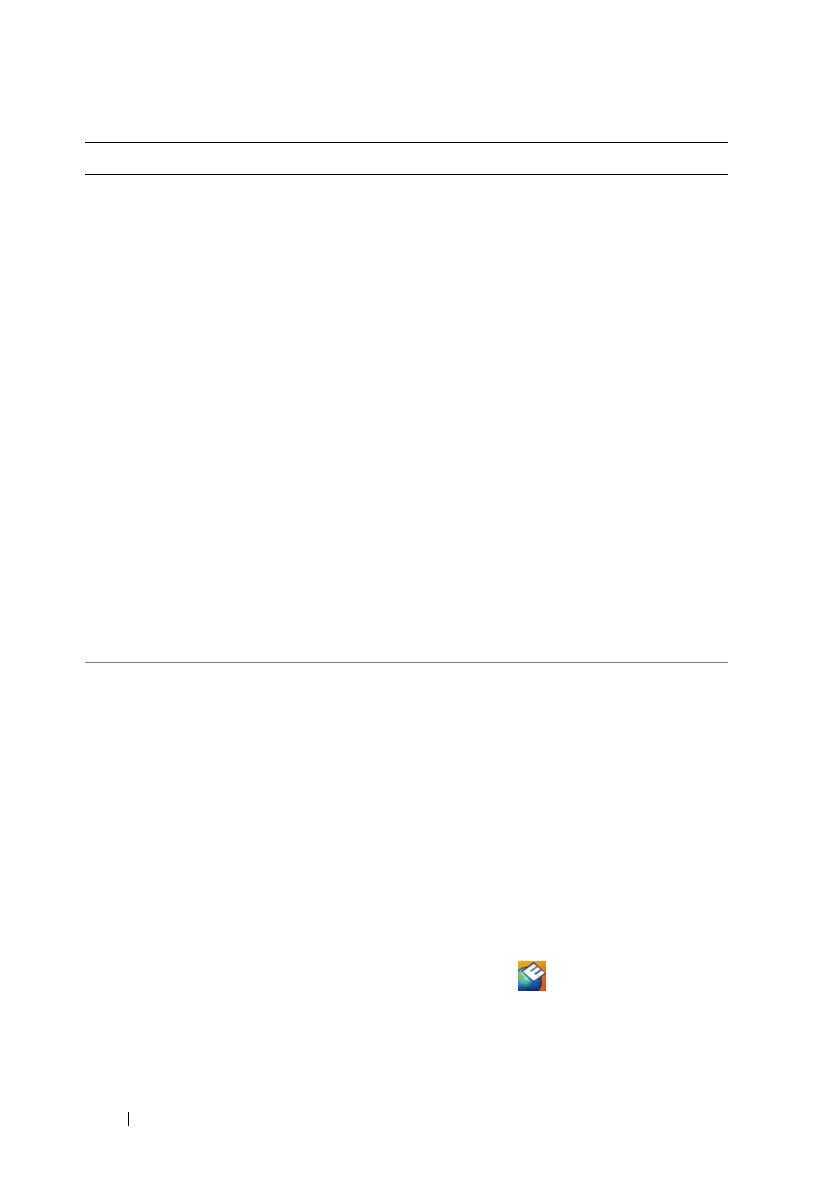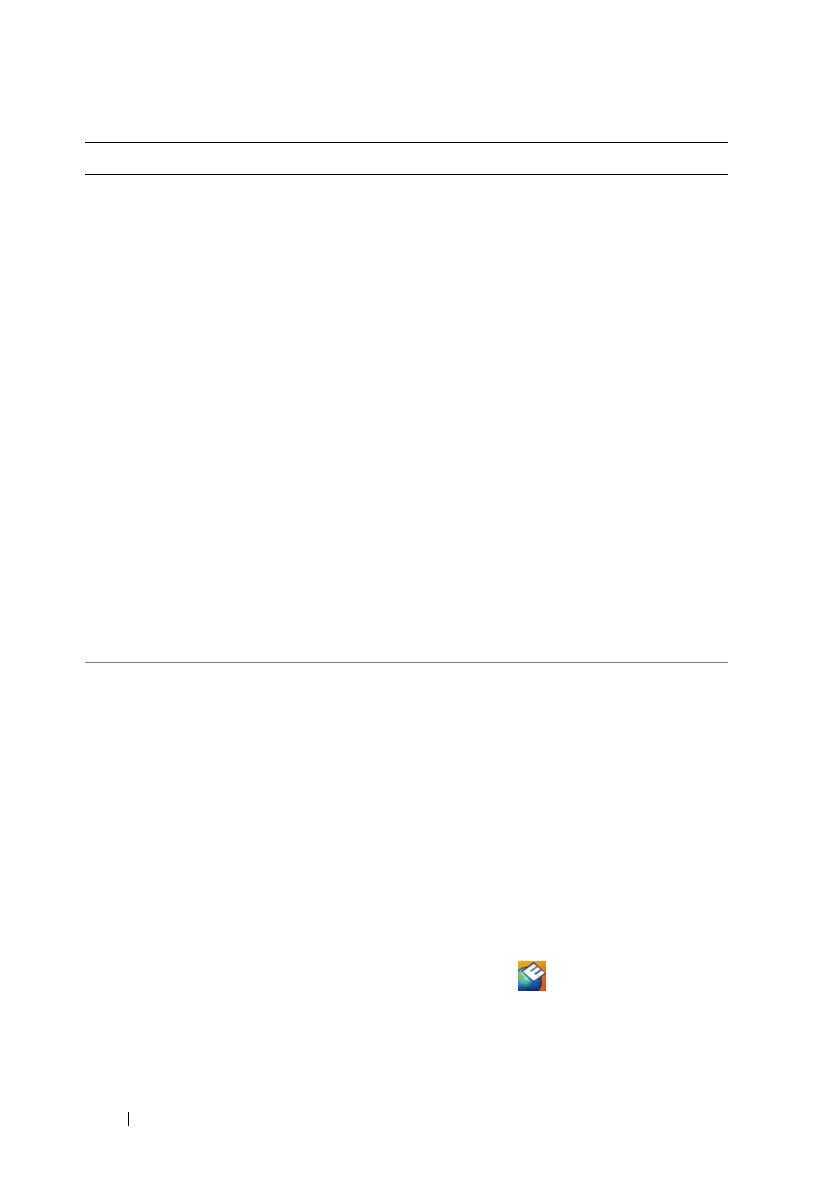
16
Wyszukiwanie informacji
• Downloads (Pliki do pobrania) —
Certyfikowane sterowniki, poprawki i
uaktualnienia oprogramowania
• Oprogramowanie systemowe
komputera przenośnego (NSS) — W
przypadku ponownej instalacji systemu
operacyjnego na komputerze, należy
również ponownie zainstalować
program narzędziowy NSS. Program
NSS automatycznie wykrywa komputer
i system operacyjny użytkownika, a
następnie instaluje aktualizacje zgodnie
z ustawieniami, tym samym
zapewniając ważne uaktualnienia
systemu operacyjnego oraz obsługę
3,5-calowych dyskietek USB Dell,
procesorów Intel
®
, napędów
optycznych i urządzeń USB. NSS jest
niezbędne do prawidłowego działania
komputera firmy Dell.
Aby pobrać oprogramowanie Notebook
System Software:
1
Przejdź pod adres
support.euro.dell.com
, wybierz swój
kraj/region, a następnie kliknij opcję
Drivers & Downloads
(Sterowniki i pliki
do pobrania).
2
Wprowadź znacznik usługi lub model
produktu, a następnie kliknij przycisk
Go
(Przejdź).
3
Wybierz swój system operacyjny i język
oraz kliknij opcję
Find Downloads
(Znajdź pliki do pobrania) lub w opcji
Downloads Search
(Wyszukiwanie
plików do pobrania) znajdź słowo
kluczowe
Notebook System Software
(Oprogramowanie systemowe
komputera przenośnego).
UWAGA:
Interfejs użytkownika witryny
support.euro.dell.com
może się różnić w
zależności od wybranych opcji.
• Aktualizacje oprogramowania i
wskazówki dotyczące rozwiązywania
problemów — Często zadawane
pytania, najnowsze tematy i ogólny stan
systemu komputerowego
Program narzędziowy pomocy technicznej
firmy Dell
Program pomocy technicznej firmy Dell
jest to system automatycznej aktualizacji i
powiadamiania instalowany na
komputerze. Ta usługa zapewnia
skanowanie stanu środowiska
obliczeniowego w czasie rzeczywistym,
aktualizacje oprogramowania i
odpowiednie informacje pomocy
technicznej do samodzielnego
wykorzystania. Do programu pomocy
technicznej firmy Dell można przejść za
pomocą ikony
na pasku zadań. Aby
uzyskać dalsze informacje, patrz „Dell
Support Center” na stronie 102.
Co chcesz znaleźć? Znajdziesz tutaj